一般ユーザー:Web画面の使用方法#
ログイン#
通常のログイン#
貴社専用のログインURLを使って、ユーザーWeb画面を表示することができます。 インターネットブラウザを開き、アドレス欄に貴社専用のログインURLを入力してアクセスします。 ※「アカウント開設のお知らせ」メール内に記載のURLまたは 貴社専用Web画面からのURL通知によるURLは、 予めクライアントキーが入った状態のURLです。 クライアントキーが入っている場合、グレー塗りつぶしの表示になります。
Note
- ログイン後、Web画面での操作が一定時間なかった場合には、クライアントキーの入力が必要なログイン画面が表示されます。(20分でタイムアウト)
- 貴社専用のログインURLでログイン画面を表示した後、画面をブックマークしておくとタイムアウトの場合でも、ブックマークしたログイン画面からアクセスでき便利です。
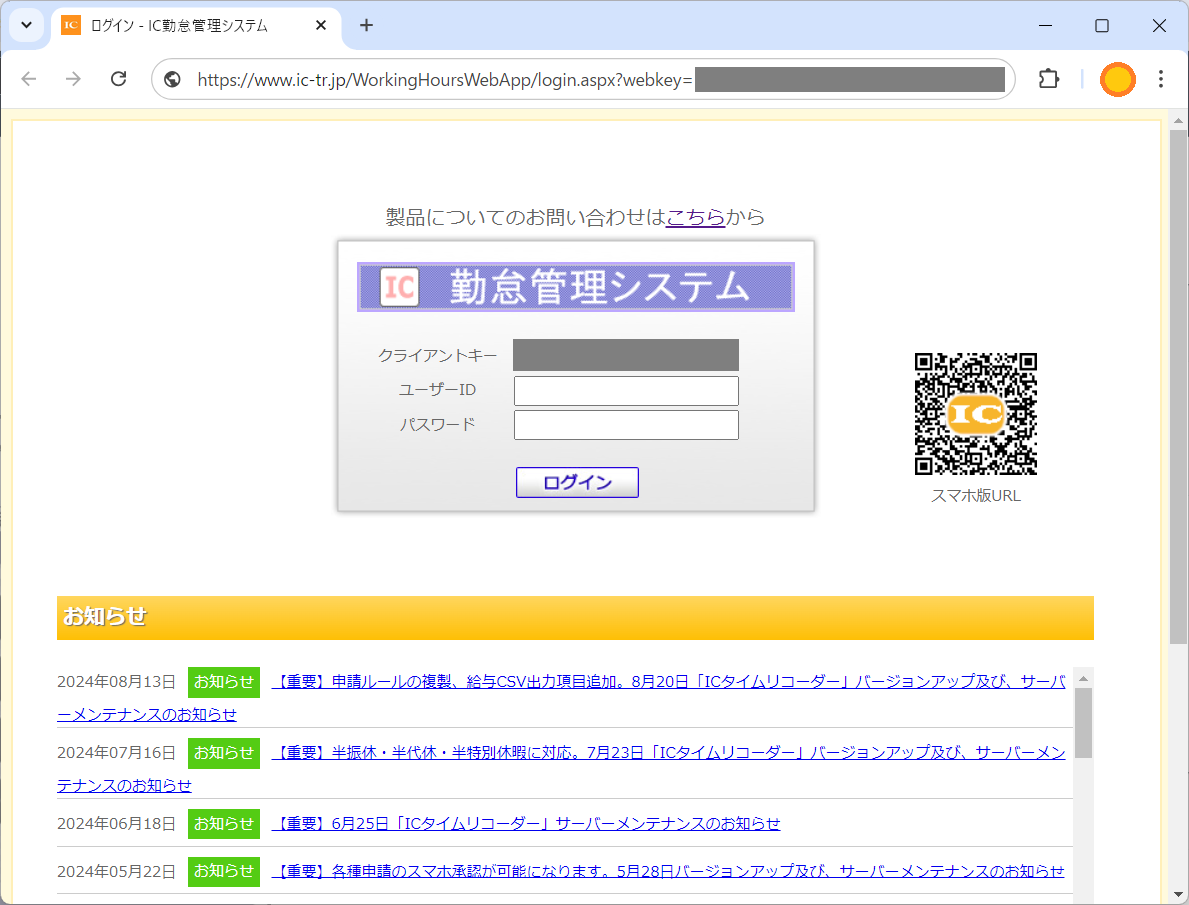 図 3.1.4‑1
図 3.1.4‑1
【ユーザーログイン画面】が表示されます。
ユーザー IDとパスワードを入力し、ログインボタンを押します。
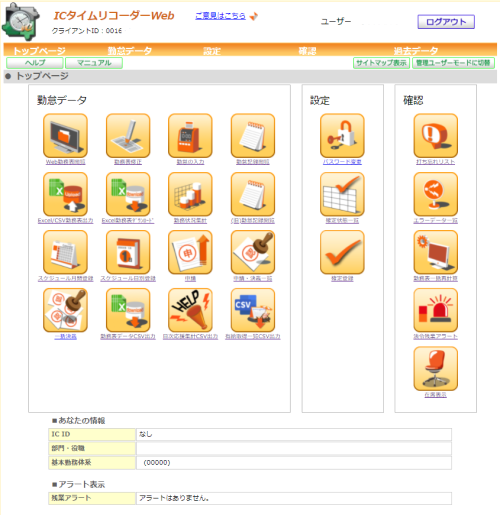 図 3.1.4‑2
図 3.1.4‑2
【トップページ画面】が表示されます。
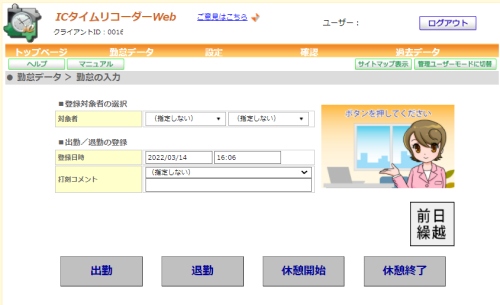 図 3.1.4‑3
図 3.1.4‑3
スタッフ・一般ユーザーは【勤怠の入力】画面が表示されます。
クライアントキーが必要なログイン#
クライアントキーを使って、ユーザーWeb画面を表示することができます。
インターネットブラウザを開き、アドレス欄に以下のURLを入力してアクセスします。
https://www.ic-tr.jp/WorkingHoursWebApp/login.aspx
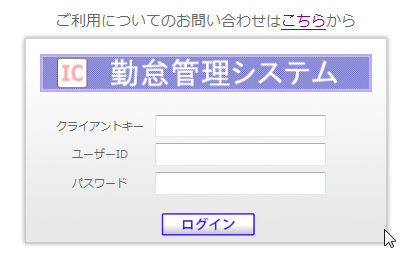 図 3.1.5‑1
図 3.1.5‑1
【ログイン画面】が表示されます。
クライアントキー,ユーザー ID,パスワードを入力し、ログインボタンを押します。
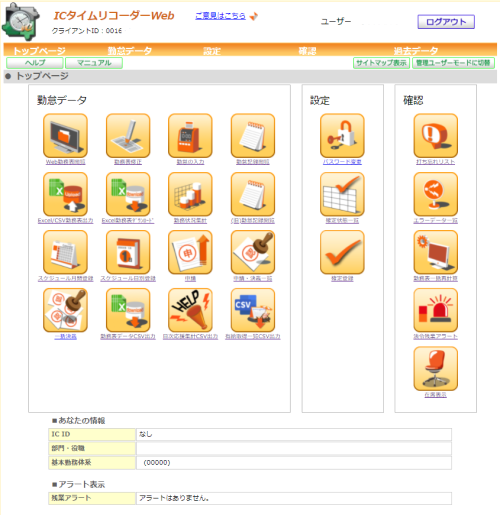 図 3.1.5‑2
図 3.1.5‑2
【トップページ画面】が表示されます。